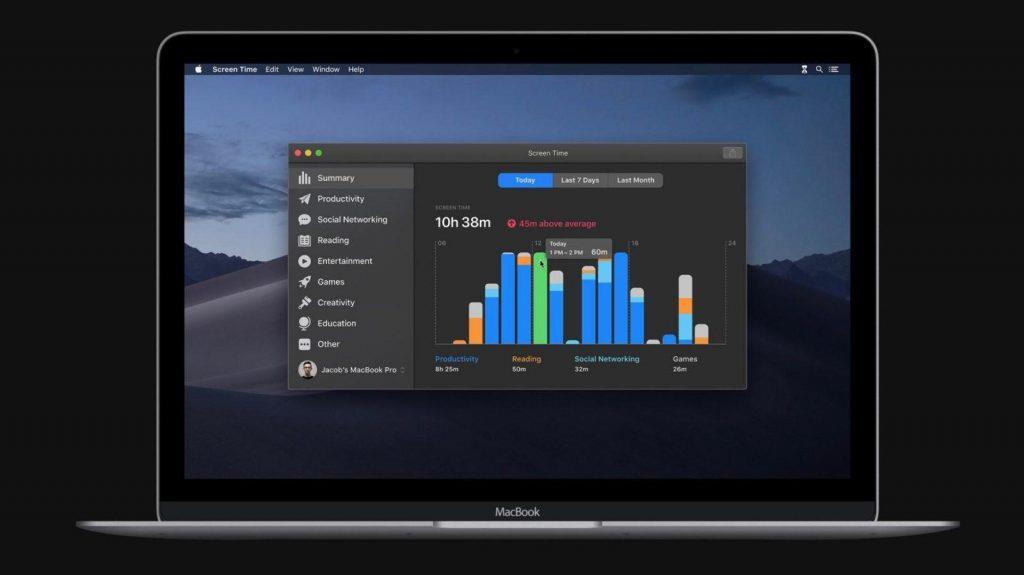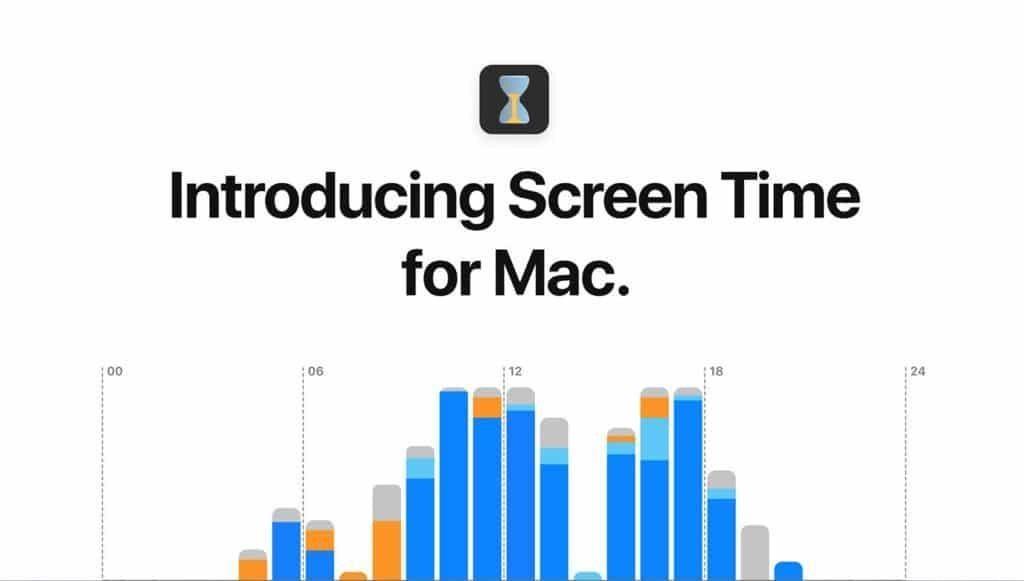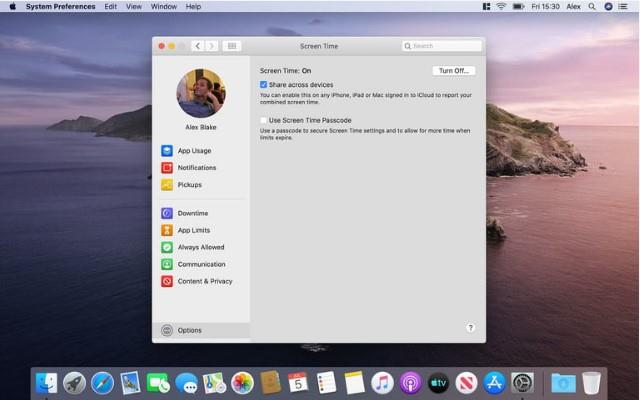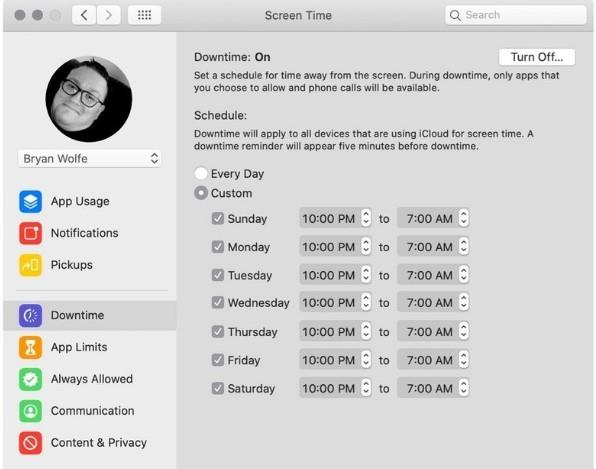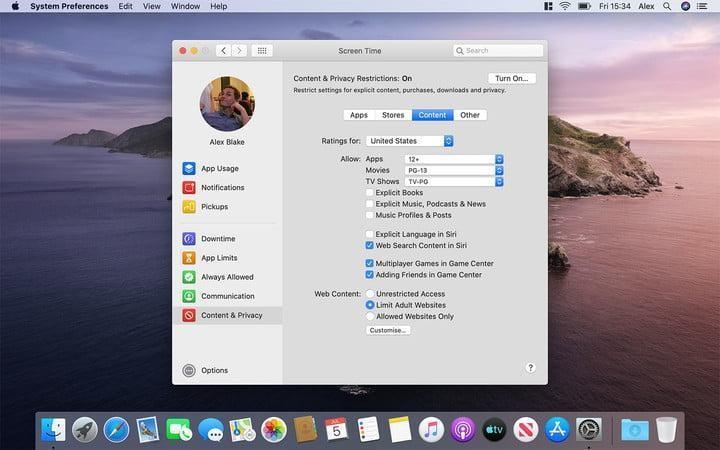Από τα smartphone μας μέχρι τους επιτραπέζιους υπολογιστές και τα tablet, είμαστε περιτριγυρισμένοι από gadget και συσκευές. Ναι, μοιραζόμαστε έναν άρρηκτο δεσμό με αυτές τις συσκευές και δεν φοβόμαστε να διαπράξουμε αυτό το γεγονός. Ωστόσο, υπάρχει πάντα μια λεπτή διαφορά μεταξύ της χρήσης ενός gadget και του εθισμού σε αυτό. Και οι περισσότεροι από εμάς δεν το καταλαβαίνουμε μέχρι να ξεπεραστεί αυτό το όριο, και πέφτουμε πολύ άσχημα στο σκοτεινό λάκκο του εθισμού.
Πρέπει να έχετε ακούσει πολλές φορές για τον εθισμό στα smartphone και πώς μπορούμε να περιορίσουμε τη χρήση του smartphone μας χρησιμοποιώντας την εφαρμογή Social Fever και να διαχειριζόμαστε με σύνεση τον χρόνο μας κάνοντας κάτι παραγωγικό για να συνδεθούμε με τα πραγματικά μας ενδιαφέροντα. Αλλά σε αυτήν την ανάρτηση, θα μιλήσουμε ιδιαίτερα για το Mac και πώς τα παιδιά μας είναι επιρρεπή να το χρησιμοποιούν 24×7 χωρίς να κουράζονται. Λοιπόν, γνωρίζατε ότι υπάρχει τρόπος διαχείρισης του χρόνου οθόνης σε Mac για να περιορίσετε τη χρήση; Χάρη στο MacOS Catalina για την κυκλοφορία αυτής της χρήσιμης λειτουργίας που μας επιτρέπει να διαχειριζόμαστε τη χρήση Mac του παιδιού σας. αν τα παιδιά σας ξοδεύουν πάρα πολύ χρόνο στο Mac, αυτό μπορεί να σας βοηθήσει!
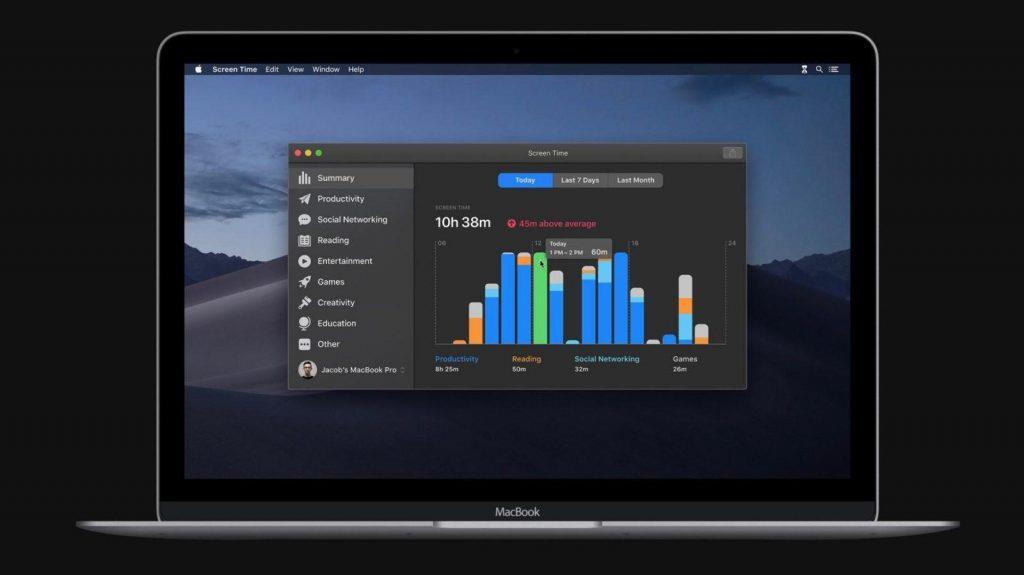
Πηγή εικόνας: 9to5 Mac
Πώς να διαχειριστείτε το Screentime σε Mac
Ακολουθεί ένας γρήγορος οδηγός για το πώς να διαχειριστείτε το Screentime στο Mac ως χειρονομία γονικού ελέγχου για να περιορίσετε τη χρήση και να βεβαιωθείτε ότι τα παιδιά σας δεν ξοδεύουν πολύ χρόνο στο Mac.
Ρυθμίστε το Screentime σε Mac
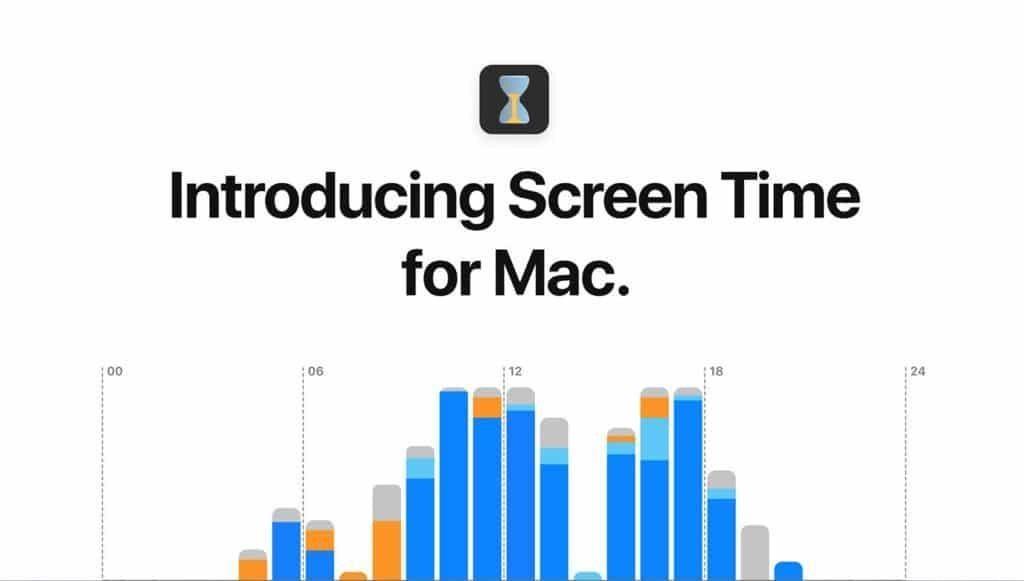
Πηγή εικόνας: iPhone Hacks
Ακολουθήστε αυτά τα γρήγορα βήματα για να μάθετε πώς να ρυθμίζετε το Screentime σε Mac, σε περίπτωση που δεν το έχετε κάνει ήδη.
Πατήστε το εικονίδιο Apple από την επάνω αριστερή γωνία της επιφάνειας εργασίας του Mac σας και επιλέξτε Προτιμήσεις συστήματος>Χρόνος οθόνης.
Στο παράθυρο Screentime, πατήστε "Επιλογές" από το αριστερό τμήμα του παραθύρου μενού.
Τώρα, ελέγξτε την επιλογή "Κοινή χρήση μεταξύ συσκευών", ώστε να μπορείτε να ενεργοποιήσετε τις ίδιες ρυθμίσεις σε άλλες συσκευές iOS, όπως iPhone, iPad ή Mac που χρησιμοποιείτε με τον ίδιο λογαριασμό iCloud . Ένας άλλος λόγος για τον οποίο πρέπει να ελέγξετε αυτήν την επιλογή είναι ότι μπορείτε να λάβετε μια λεπτομερή ανάλυση επισκόπησης σχετικά με τον χρόνο που αφιερώνεται σε όλες τις συσκευές και όχι μόνο σε μία και μπορείτε να λάβετε ακριβή στατιστικά και αποτελέσματα από την Apple.
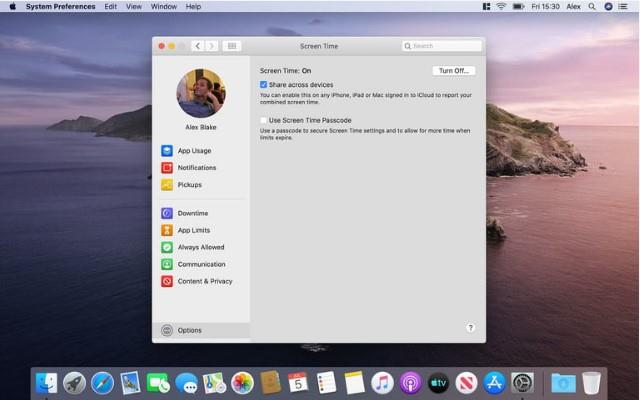
Πηγή εικόνας: Digital Trends
Στη συνέχεια, επιλέξτε την επιλογή "Χρήση κωδικού πρόσβασης Screentime" για να ενεργοποιήσετε τις ρυθμίσεις Screentime με κωδικό πρόσβασης, έτσι ώστε τα παιδιά σας να μην μπορούν να κάνουν αλλαγές όταν απουσιάζεις.
Προγραμματισμένος χρόνος διακοπής λειτουργίας
Αφού μάθετε πώς να ρυθμίζετε το Screentime σε Mac, ακολουθούν μερικά πράγματα που μπορείτε να κάνετε για να αξιοποιήσετε στο έπακρο αυτήν τη δυνατότητα γονικού ελέγχου Mac. Μπορείτε να επιλέξετε την επιλογή «Χρόνος διακοπής λειτουργίας» από το αριστερό παράθυρο μενού του παραθύρου Screentime.
Ο προγραμματισμός ενός χρόνου διακοπής λειτουργίας σάς επιτρέπει να ορίσετε μια συγκεκριμένη χρονική περίοδο μακριά από την οθόνη. Έτσι, όταν είναι ενεργοποιημένο το Downtime, μόνο ένα συγκεκριμένο σύνολο εφαρμογών και υπηρεσιών θα είναι προσβάσιμο στο Mac και σε άλλες συσκευές iOS για τις οποίες έχετε ορίσει δικαιώματα.
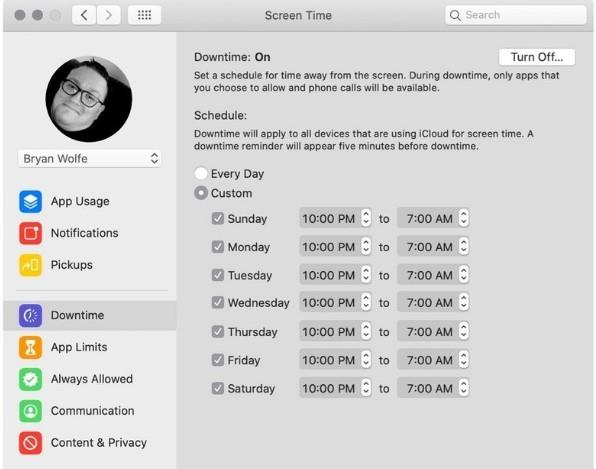
Πηγή εικόνας: iMore
Για παράδειγμα, μπορείτε να ορίσετε ένα καθημερινό χρονοδιάγραμμα διακοπής λειτουργίας γύρω στις 11 μ.μ., έτσι ώστε τα παιδιά σας να κοιμούνται στην ώρα τους χωρίς να ξοδεύουν πολύ χρόνο στο Mac τις επόμενες ώρες των μεσάνυχτων.
Όρια εφαρμογών
Το επόμενο βήμα για τη διαχείριση του χρόνου οθόνης σε Mac είναι ο ορισμός των ορίων εφαρμογών. Υπάρχουν μερικά παιδιά που είναι εθισμένα στα μέσα κοινωνικής δικτύωσης και, στη συνέχεια, υπάρχει μια διαφορετική ομάδα παιδιών που περνούν κυρίως τον χρόνο τους παίζοντας παιχνίδια στο Mac. Αλλά αν γνωρίζετε τα ενδιαφέροντα του παιδιού σας, μπορείτε να περιορίσετε ένα συγκεκριμένο σύνολο εφαρμογών για να βεβαιωθείτε ότι δεν ξοδεύει πολύ χρόνο χρησιμοποιώντας τις.
Επιλέξτε την επιλογή «Όρια εφαρμογών» από το αριστερό παράθυρο μενού και, στη συνέχεια, ενεργοποιήστε την. Μπορείτε επίσης να ορίσετε προσαρμοσμένα όρια εφαρμογών για διαφορετικές εφαρμογές, ό,τι πιστεύετε ότι είναι κατάλληλο για τα παιδιά σας.
Περιεχόμενο και Απόρρητο
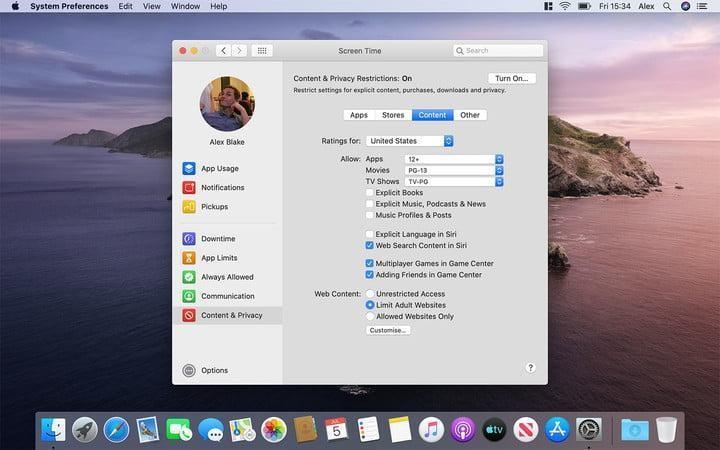
Πηγή εικόνας: Digital Trends
Αυτή είναι μια από τις πιο σημαντικές ενότητες που μπορείτε να χρησιμοποιήσετε για τη διαχείριση του Screentime σε Mac. Εδώ θα βρείτε κάθε είδους επιλογές και ρυθμίσεις γονικού ελέγχου που μπορείτε να χρησιμοποιήσετε για να περιορίσετε το Screentime σε Mac. Όλες οι ρυθμίσεις χωρίζονται σε τέσσερις βασικές ενότητες και συγκεκριμένα Εφαρμογές, Καταστήματα, Περιεχόμενο και Άλλα. Εξερευνήστε καθεμία από αυτές τις τέσσερις ενότητες για να προσαρμόσετε το Screentime με βάση τις προτιμήσεις και τις προτιμήσεις του παιδιού σας.
Λοιπόν, παιδιά, ελπίζουμε να ξεκαθαρίσαμε όλες τις αμφιβολίες σας σχετικά με το πώς να ρυθμίσετε το Screentime σε Mac για να περιορίσετε τη χρήση του χρόνου που ξοδεύουν τα παιδιά σας σε συσκευές iOS. Κάνοντας μερικές τροποποιήσεις στις ρυθμίσεις στο Screentime, μπορείτε να περιορίσετε τον χρόνο που αφιερώνουν τα παιδιά σας στο Mac και επίσης να βεβαιωθείτε ότι απέχουν πολύ από την πρόσβαση σε οποιοδήποτε είδος ακατάλληλου περιεχομένου στο διαδίκτυο.